Useiden palvelupyyntöjen luominen useisiin postilaatikoihin lähetetystä sähköpostiviestistä
Kun sähköposti lähetetään useisiin postilaatikoihin (Vastaanottaja, Kopio tai Piilokopio), jotka ovat jonossa käytössä asiakaspalvelussa, sähköpostiviesti muunnetaan vain yhteen palvelupyyntöön käyttämällä automaattisia tietueiden luontisääntöjä. Joskus useisiin postilaatikoihin lähetetylle sähköpostille luodaan useita palvelupyyntöjä, mutta sähköposti liitetään vain yhteen palvelupyyntöön ja näytetään vain yhdellä palvelupyynnön aikajanalla.
Järjestelmänvalvojana voit ottaa tämän ominaisuuden käyttöön varmistaaksesi, että useita palvelupyyntöjä (yksi jokaiselle jonokäyttöiselle postilaatikolle) luodaan, kun useita postilaatikoita lisätään sähköpostin vastaanottajiksi. Asiakaspalvelijat voivat luoda sähköpostiviestissä useita palvelupyyntöjä seuraavasti:
Kun luodaan useita palvelupyyntöjä, aikajanalla näkyy sähköpostiviesti kaikille palvelupyynnöille. Asiakaspalvelijat voivat siis vastata asiakkaiden ongelmiin palvelupyyntöjen aikajanalla.
Vastaukset alkuperäiseen sähköpostiviestiin linkitetään sopiviin palvelupyyntöihin.
Asiakaspalvelijat näkevät vastaukset lähtevään sähköpostiviestiin palvelupyyntöjen aikajanalla.
Kun asiakas vastaa alkuperäiseen sähköpostiviestiin lisäämällä uuden jonoa käyttävän postilaatikon tai välittämään alkuperäisen sähköpostiviestin uuteen jonoon yhteensopivaan postilaatikkoon, jonolle luodaan uusi palvelupyyntö.
Ota käyttöön useiden palvelupyyntöjen luominen useisiin postilaatikoihin lähetetystä sähköpostiviestistä
- Kirjaudu osoitteeseen powerapps.com ja valitse sitten ratkaisusi sisältävä ympäristö.
- Valitse objekteista Asetukset>Asetusten määritys.
- Valitse Automaattiseen tietueen luontiin monialaisesti liittyvä sähköposti -asetuksen määritelmä.
- Valitse Muokkaa automaattiseen tietueen luontiin monialaisesti liittyvää sähköpostia -valintaikkunan Uusi ympäristön arvo -osasta Uusi arvo.
- Valitse avattavassa luettelossa Kyllä. Oletusarvo on Ei.
- Valitse Tallenna.
- Palaa Ratkaisut-kohtaan ja valitse Julkaise kaikki mukautukset.
Kuinka automaattiset tietueen luontisäännöt toimivat useiden palvelupyyntöjen luomisessa useisiin postilaatikoihin lähetetystä sähköpostista
Kun toiminto on otettu käyttöön, useisiin postilaatikoihin lähetetyt uudet sähköpostiviestit muunnetaan useiksi palvelupyynnöiksi ja palvelupyynnöille määritetään liittyvä määrite (sähköpostiaktiviteettiin lisätty uusi määrite, joka kerää useita tietueita, jotka voidaan liittää sähköpostiviestiin). Lisätietoja asiaan liittyvistä määritteistä on kohdassa Salli käyttäjien liittää toimintoja useisiin tietueisiin (esiversio). Näiden sähköpostiviestien olemassa oleva Liittyy-määrite on tyhjä. Kun toiminto on otettu käyttöön, näet kuitenkin seuraavat toiminnot aiemmin luoduille sähköpostitietueille:
Jos vanhojen sähköpostitietueiden Aktiivinen palvelupyyntö -asetuksena on Liittyy, uutta palvelupyyntöä ei luoda, kun vastaussähköposti saapuu, vaikka uusi postilaatikko olisi lisätty. Vastaussähköposti liitetään aiemmin luotuun palvelupyyntöön ja Liittyy-arvoksi määritetään olemassa oleva aktiivinen palvelupyyntö. Liittyvä-kenttä säilyy tyhjänä, koska yhtään palvelupyyntöä ei luotu.
Jos vanhojen sähköpostitietueiden Ratkaistu-palvelupyyntö on määritetty Liittyen-asetukseksi ja Odota tietty aika, kunnes yhdistetty palvelupyyntö on ratkaistu -asetuksena on KYLLÄ ja vastaussähköposti saapuu Valitse aika -kohdassa mainitun ajan kuluttua, uusi palvelupyyntö luodaan. Vastaussähköpostiviestin liittyvä määrite täytetään juuri luotuun palvelupyyntöön. Jos vastaussähköposti lähetetään useisiin postilaatikoihin, järjestelmä luo useita palvelupyyntöjä ja siihen liittyvässä kentässä on useita palvelupyyntöjä. Vastaussähköpostiviestin Liittyy-kenttä on tyhjä.
Seuraavassa vuokaaviossa selitetään, kuinka automaattiset tietueen luontisäännöt toimivat useiden palvelupyyntöjen luomisessa useisiin postilaatikoihin lähetetystä sähköpostista.
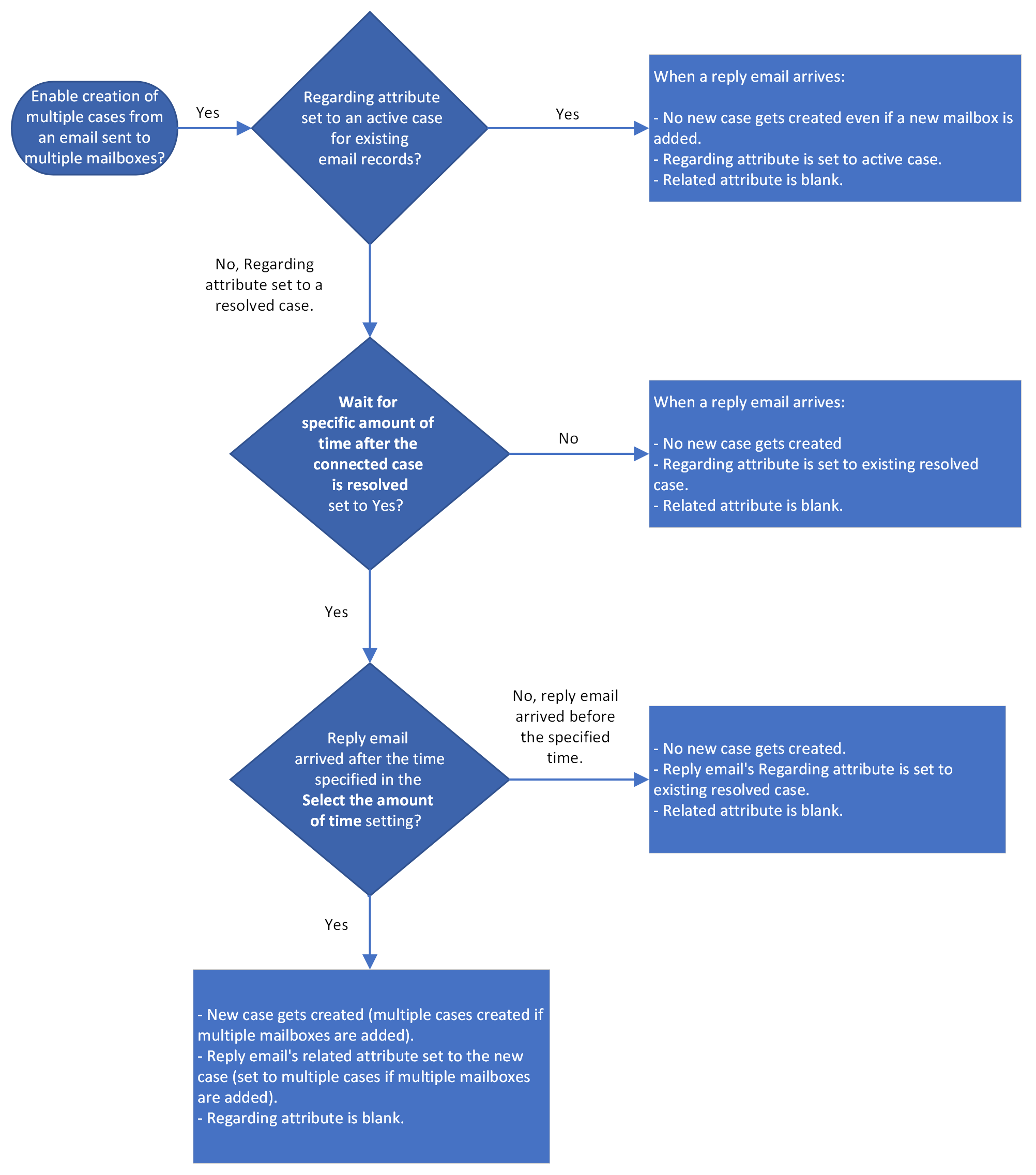
Suosituksia
Sähköpostilomakkeeseen kannattaa lisätä liittyvä määrite Power Appsin Maker Portalista, jotta voit tarkistaa, mihin palvelupyyntöihin sähköpostiviesti liitetään, kun se muunnetaan useiksi palvelupyynnöiksi. Liittyvää saraketta ei oletusarvoisesti lisätä sähköpostilomakkeeseen. Jos haluat, että käyttäjät voivat käyttää tätä uutta saraketta, lisää Liittyvä-sarake sähköpostilomakkeeseen. Lisätietoja sarakkeen lisäämisestä lomakkeeseen on kohdassa lisää sarakkeita lomakkeeseen.
Kun sähköpostiviesti muunnetaan useiksi palvelupyynnöiksi, jokaisella palvelupyynnöllä on oletusarvoisesti sama otsikko, kun sähköpostiviestin aihe kopioidaan palvelupyyntönimikkeelle. Jos haluat nähdä, mikä palvelupyyntö on peräisin mistäkin postilaatikosta, kannattaa lisätä palvelupyyntölomakkeeseen aloitusjonomerkinnät, mikä auttaa tunnistamaan, mikä palvelupyyntö on luotu missä jonossa.
Tämän saavuttamiseksi voit lisätä aliruudukon, jossa luetellaan alkuperäiset jonomerkinnät palvelupyyntökokonaisuuteen Power Apps Maker Portalista mukauttamalla palvelupyyntölomaketta.
Suorita seuraavat vaiheet:
Luo uusi näkymä msdyn_originatingqueue-taulukkoon. On suositeltavaa näyttää näkymän msdyn_queueid- ja msdyn_emailid-kentät.
Kirjaudu osoitteeseen powerapps.com ja valitse sitten ympäristösi.
Siirry kohtaan Taulukot>Alkuperäinen jonon yhdistämismääritys.
Valitse Tietokokemukset-välilehdestä Näkymät.
Valitse Uusi näkymä.
Anna Uusi näkymä -valintaikkunaan nimi ja halutessasi kuvaus. Valitse sitten Luo.
On suositeltavaa näyttää näkymän Jono- ja Sähköposti-kentät.
Lisää uusi aliruudukko-osa jonon entiteetin palvelupyyntölomakkeeseen.
Siirry kohtaan Taulukot>Palvelupyyntö.
Valitse Tietokokemukset-välilehdestä Lomakkeet.
Valitse ympäristössä käytettävissä oleva palvelupyyntölomake.
Siirry Palvelupyyntö-lomakkeessa kohtaan Komponentti>Ruudukko>aliruudukko.
Anna seuraavat tiedot kohdassa Uusi palvelupyyntö -lomake Ominaisuudet>Näyttövaihtoehdot:
Otsikko: anna merkityksellinen otsikko.
Nimi: Anna nimi.
Valitse Näytä liittyvät tietueet -valintaruutu.
Valitse originatingqueue (palvelupyyntö) avattavasta Taulukko-luettelosta.
Valitse vaiheessa 1 luomasi näkymä.
Valitse Tallenna ja julkaise.
Katso myös
Tietueen automaattisen luontisäännön toiminta asiakasskenaariossa
Tietueen automaattisen luontisäännön toiminta asiakaspalvelijaskenaariossa
Esimerkki – monisuhteinen ARC – viittaamattoman jonon poistaminen